때때로 컨테이너를 실행하는 동안 일부 프로세스가 중단됩니다. 이는 네트워크 또는 Docker 엔진의 문제 때문일 수 있습니다. 이를 위해 Docker를 다시 시작하면 이러한 종류의 문제를 해결할 수 있습니다.
이 글은 컨테이너를 중지하지 않고 Docker를 다시 시작하는 방법을 보여줍니다.
컨테이너를 중지하지 않고 Docker를 다시 시작하려면 어떻게 해야 합니까?
Docker 사용자가 Docker를 중지하거나 다시 시작하면 컨테이너가 아닌 Docker 데몬만 다시 시작됩니다. Windows에서 컨테이너는 별도의 프로세스로 실행됩니다. 따라서 Docker 엔진이 중지되면 실행 중인 컨테이너를 종료하거나 중지할 수 없습니다.
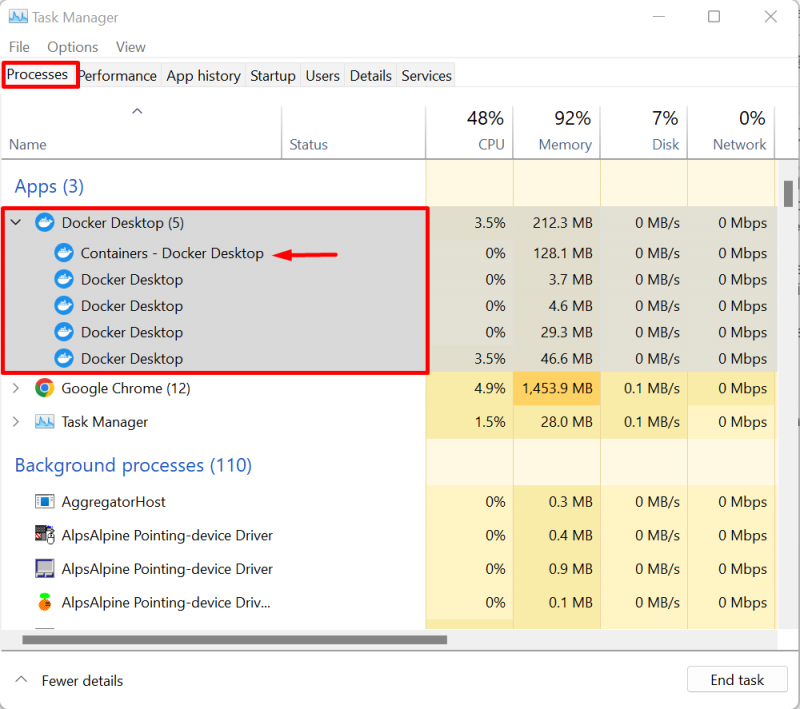
데모를 보려면 제공된 지침을 따르십시오.
1단계: Compose 파일 생성
먼저 컨테이너에서 여러 서비스를 실행하기 위한 작성 파일을 만듭니다. 예를 들어 ' go-img ” Golang 프로젝트를 컨테이너화했습니다.
서비스 :
편물 :
컨테이너 이름 : 편물 - 컨테이너
영상 : 가다 - 이미지
명령 : [ './웹 서버' ]
포트 :
- '8080:8080/tcp'
골랑 :
영상 : '골랑:알파인'
2단계: Docker 컨테이너 시작
다음으로 주어진 명령을 사용하여 Docker Compose에서 컨테이너를 만들고 시작합니다. 여기, ' -디 ”는 백그라운드에서 서비스 또는 컨테이너를 실행합니다.
> 도커 - 구성하다 - 디

컨테이너가 실행 중인지 확인하려면 로컬 호스트의 지정된 포트를 방문하십시오. 예를 들어 ' 8080 ”:
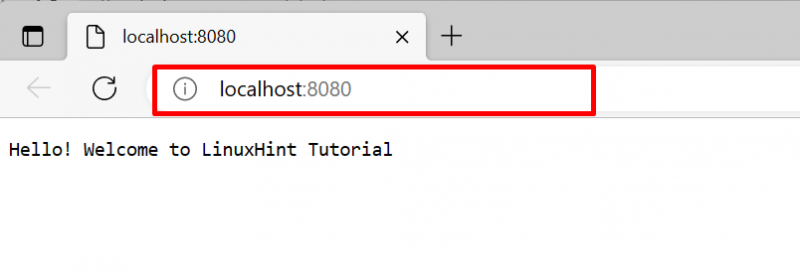
3단계: Windows PowerShell 열기
시작 메뉴에서 관리자 권한으로 Windows PowerShell을 시작합니다.
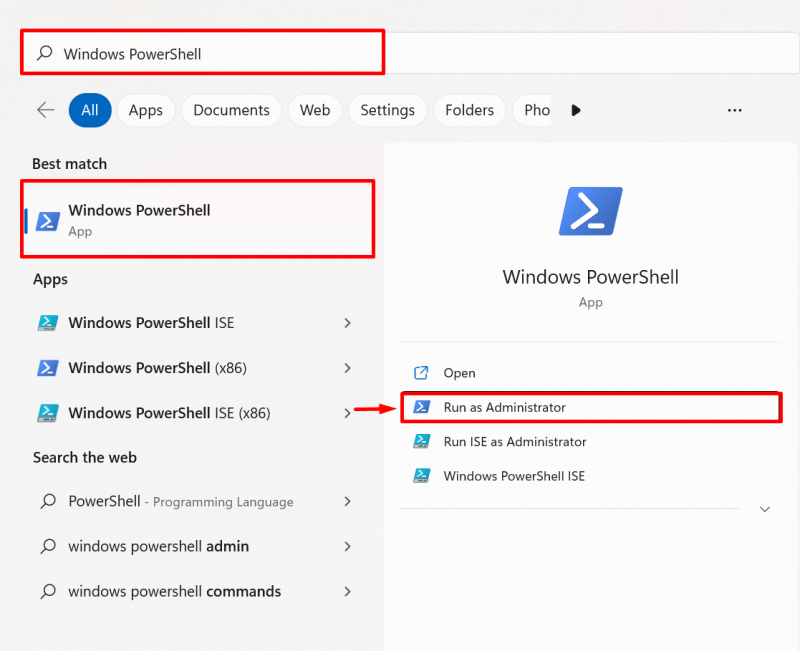
4단계: Docker 서비스 다시 시작
'의 도움으로 Docker 서비스를 다시 시작하여 Docker 엔진을 다시 시작하십시오. 재시작 서비스 Docker ' 명령:
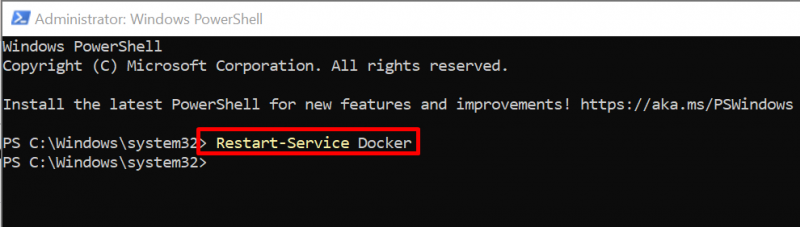
'를 통해 서비스 재시작 여부를 확인합니다. Get-Service Docker ' 명령:
> 얻다 - 서비스 도커여기에서 Docker를 성공적으로 다시 시작한 것을 볼 수 있습니다.
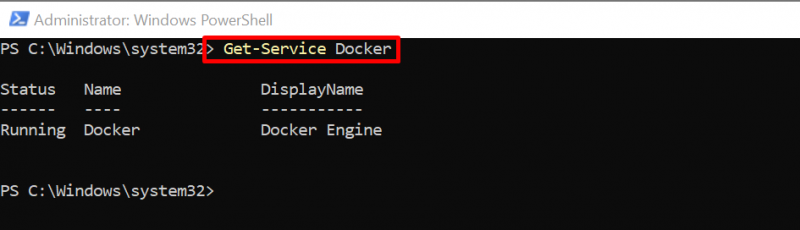
다시 컨테이너가 실행 중인 로컬 호스트 포트로 이동합니다.
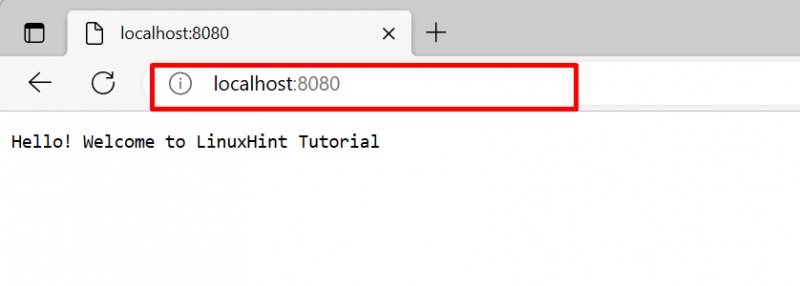
위 출력에서 Docker 서비스를 다시 시작해도 컨테이너가 종료되지 않는다는 것을 알 수 있습니다.
결론
Windows에서 Docker 서비스가 다시 시작되면 Docker 컨테이너에 영향을 주거나 중지하지 않습니다. 컨테이너는 별도의 프로세스로 실행되기 때문입니다. 먼저 Windows PowerShell을 관리자 권한으로 실행하여 Docker 서비스를 다시 시작합니다. 그런 다음 '를 실행하십시오. 재시작 서비스 Docker ” 명령을 사용하여 Docker 서비스를 다시 시작합니다. 이 문서에서는 컨테이너를 중지하지 않고 Docker를 다시 시작하는 방법을 설명했습니다.